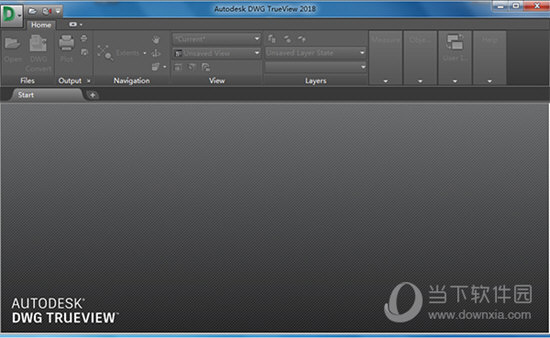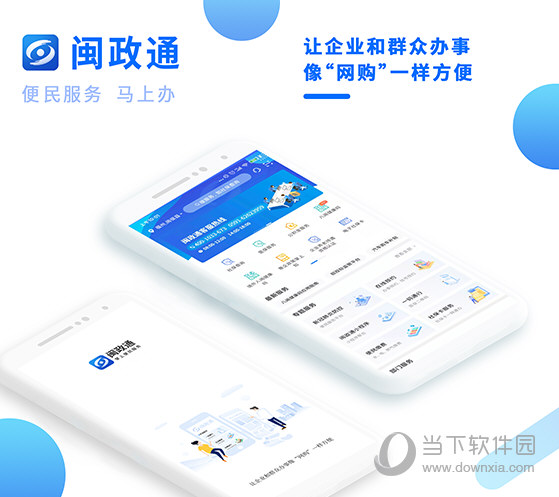电脑hosts文件异常不能上网怎么办?hosts文件异常无法上网解决方法下载
hosts文件是系统中一个非常重要的文件内容,包含了IP和URL映射的列表文本,而这个文件出现问题就会导致很多的程序、功能无法使用,最近很多用户都想要知道电脑hosts文件异常不能上网怎么办?关于此问题,今日的教程就来为广大用户们进行解答,一起来了解看看。
解决步骤如下:
1、知识兔点击任务栏上的搜索图标(也可以按Win+S打开),搜索框输入cmd,接着点击以管理员身份运行命令提示符应用。
2、弹出用户账户控制窗口,点击是即可。
3、打开管理员身份的命令提示符后,输入以下命令:
for /f %P in (‘dir %windir%\WinSxS\hosts /b /s’) do copy %P %windir%\System32\drivers\etc & echo %P & Notepad %P
然后知识兔按回车执行。
4、输入字母a,按回车。
5、hosts文件如果知识兔存在问题,输入字母a后,会创建,否则会覆盖。最后,知识兔可以打开hosts文件,查看是否正常。
下载仅供下载体验和测试学习,不得商用和正当使用。
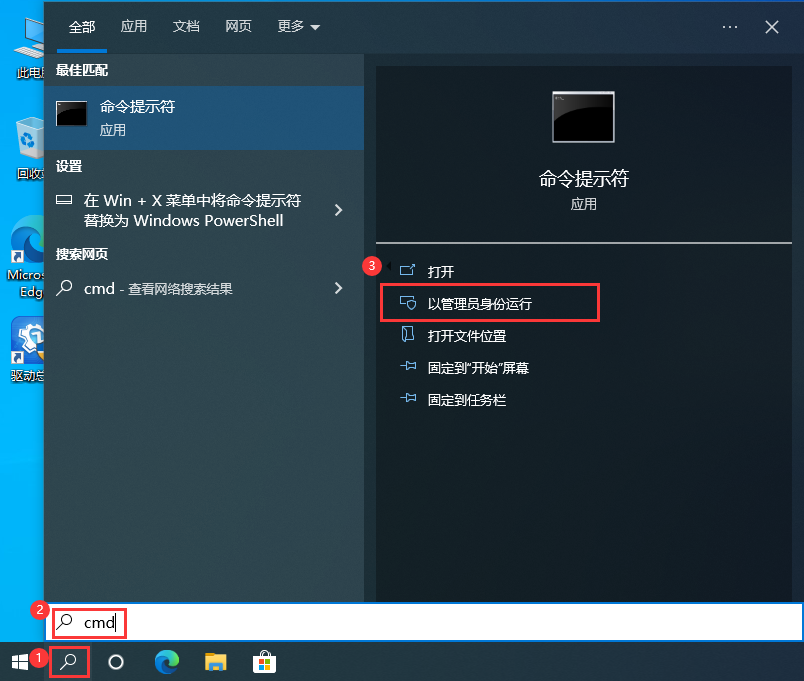
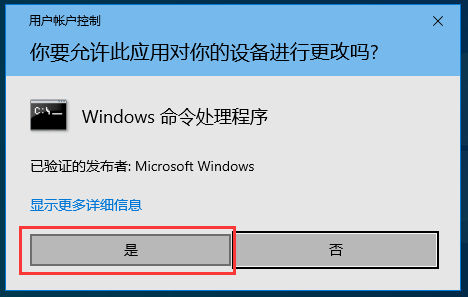
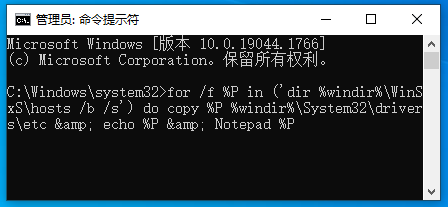
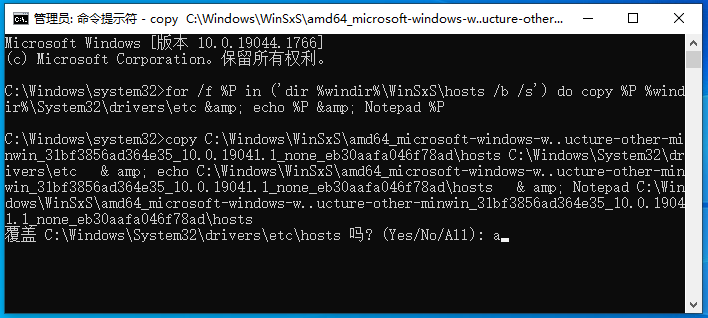
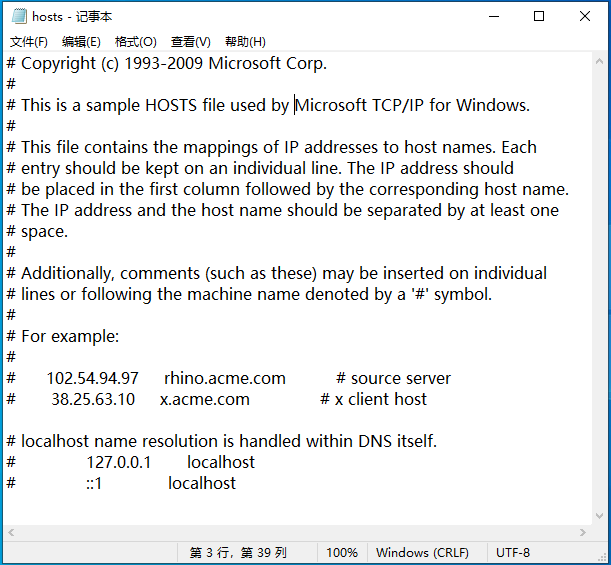

![PICS3D 2020破解版[免加密]_Crosslight PICS3D 2020(含破解补丁)](/d/p156/2-220420222641552.jpg)